win7屏幕抖动如何解决
本篇内容介绍了“win7屏幕抖动如何解决”的有关知识,在实际案例的操作过程中,不少人都会遇到这样的困境,接下来就让小编带领大家学习一下如何处理这些情况吧!希望大家仔细阅读,能够学有所成!
win7屏幕抖动解决方法:
方法一:
在桌面空白处右键。
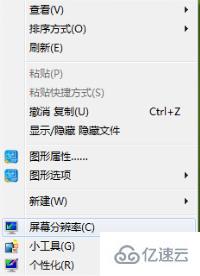
点击“屏幕分辨率”。
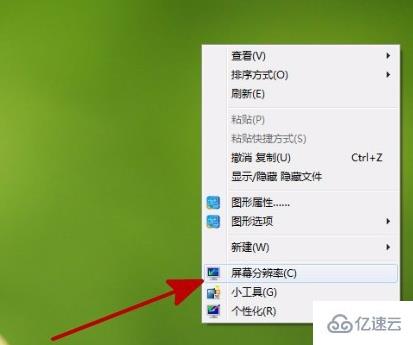
打开“屏幕分辨率”窗口。
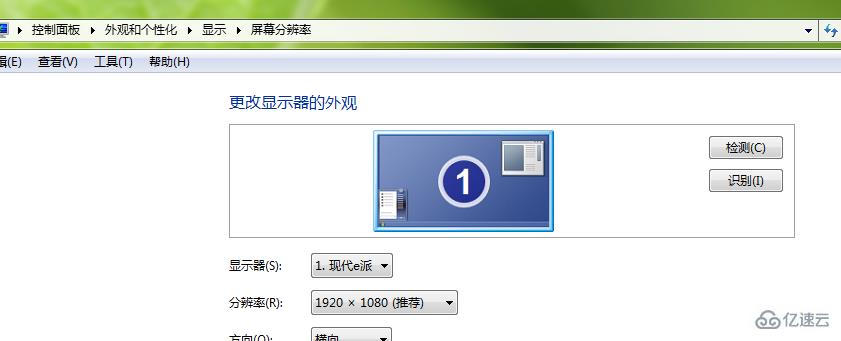
点击打开“高级设置”。
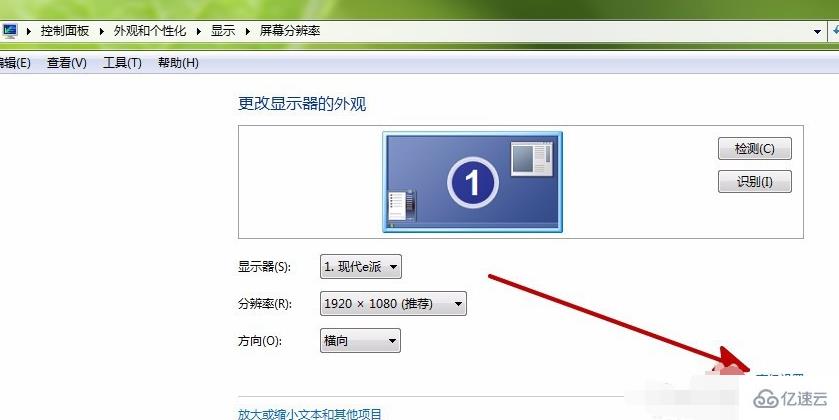
切换到“监视器”页面,调整屏幕的刷新频率,在不同频率下观察是否有屏幕抖动的情况,可能刷新频率75Hz会出现屏幕抖动,而把刷新频率提高到85Hz就能缓解这一情况。
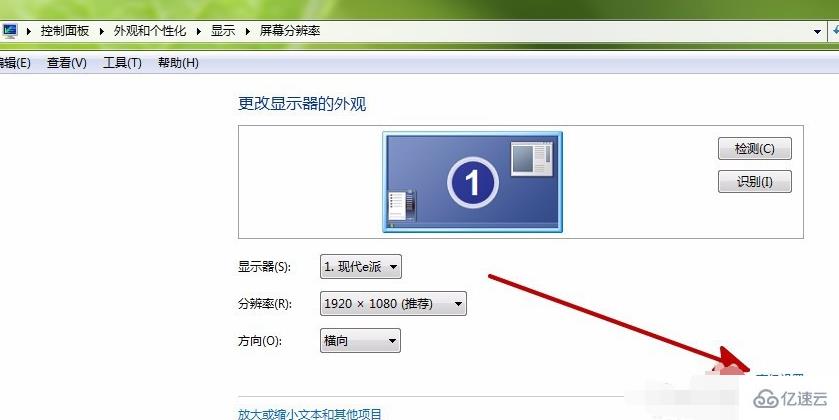
方法二:
硬件设备受到了干扰,把显示器周围存在磁场的电器移走。
电源线路不稳定,建议把电源线拔下在重新安装。
杂牌的电源或者用了比较久的电源容易造成电路不畅通,引起电脑屏幕抖动,建议更换质量更好的电源。
方法三:
音响设备会释放大量的电磁波,这可能干扰显示器接收信号,建议把音响搬到离屏幕较远的地方。
方法四:
有些病毒会造成屏幕抖动,有一些简单的脚本也会造成屏幕抖动、图形翻转,可以用杀毒软件进行一次全盘扫描。
“win7屏幕抖动如何解决”的内容就介绍到这里了,感谢大家的阅读。如果想了解更多行业相关的知识可以关注编程网网站,小编将为大家输出更多高质量的实用文章!
免责声明:
① 本站未注明“稿件来源”的信息均来自网络整理。其文字、图片和音视频稿件的所属权归原作者所有。本站收集整理出于非商业性的教育和科研之目的,并不意味着本站赞同其观点或证实其内容的真实性。仅作为临时的测试数据,供内部测试之用。本站并未授权任何人以任何方式主动获取本站任何信息。
② 本站未注明“稿件来源”的临时测试数据将在测试完成后最终做删除处理。有问题或投稿请发送至: 邮箱/279061341@qq.com QQ/279061341















